4.备份网站
—wordpress基础教程-第一板块:网站运行环境及介绍
1.网站在哪里?
宝塔:在你的安装目录有一个"wwroot"的文件夹,那就是你的网站文件,所有网页都应该存放在这里
phpstudy:在你的安装目录有一个"WWW"的文件夹,那就是你的网站文件,所有网页都应该存放在这里

2.备份网站(主机法)
1.什么是主机法?主机备份法适用于在本地搭建的运行环境,以及在云服务器搭建的环境(只要你可以访问到winserver的图形化界面,就可以使用!)
2.把你的网站文件夹目录压缩就好
3.如果用宝塔的话,也可以点击宝塔面板的"文件",找到你的网站目录,压缩就好
3.备份网站(云虚拟主机法)
1.对于一些小型网站,不需要用云服务器,这种方法适用于购买了云虚拟主机的用户
2.登录到你购买的云虚拟主机的控制面板(以百度云为例)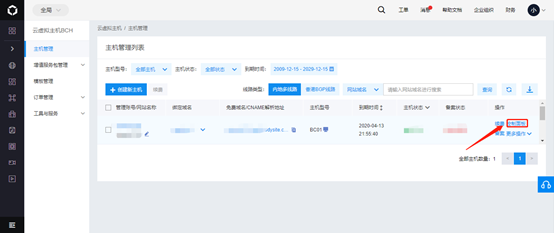
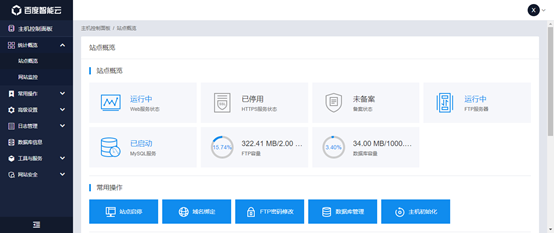
3.在侧边栏找到文件压缩(不同服务商位置不同,但差不了多少),选择网站目录,压缩就好!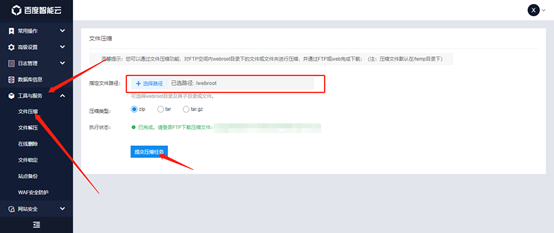
4.数据库备份(非常重要)
1.重要程度:wordpress除了媒体文件外,其余数据都放在数据库,数据库炸了,就没了!!!
2.进入phpmyadmin管理界面(不会的看上一篇!!!),选择你的数据库(真实环境中你买了云虚拟主机,他只会给你一个数据库,然后你就不用选了!)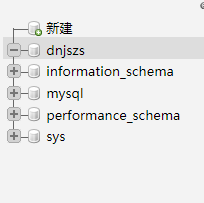
3.点击导出按钮(不能导出空数据库!我演示而已)
4.执行操作!!!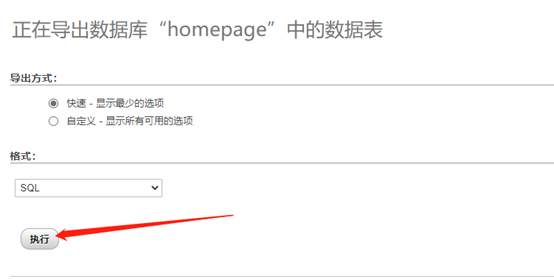
5.你的数据库就备份好了,他会自动下载哦!
5.如何恢复备份?
1.将你备份的压缩包解压覆盖你的网页文件夹即可!
2.数据库恢复,打开数据库页面,删除数据库,重新新建一个,导入即可
6.建议
建议定期备份!!!不然损失惨重!!!最主要是数据库,最容易出事就是数据库!(我亲身经历过,所以之前注册的用户都没了。。。。。。),也可以用其他的东西备份,以后会说到,我是每周备份的!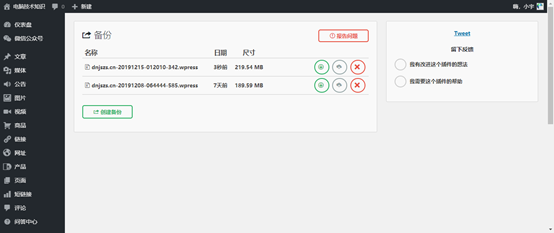



评论